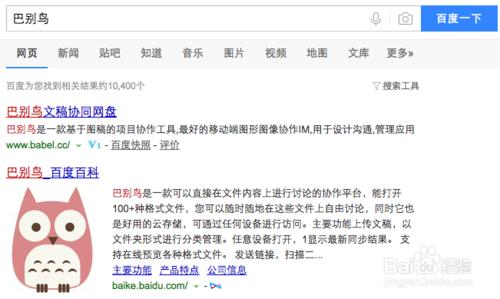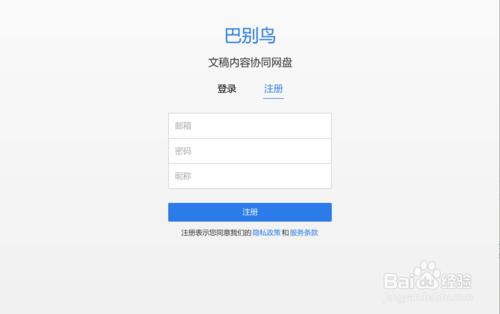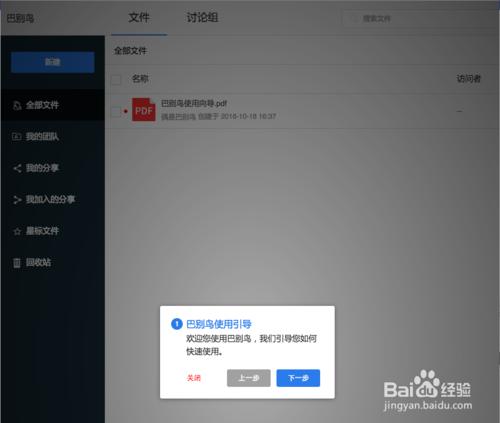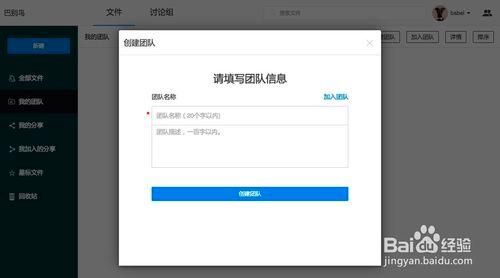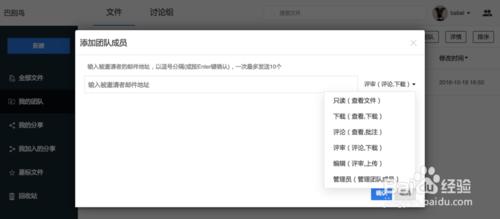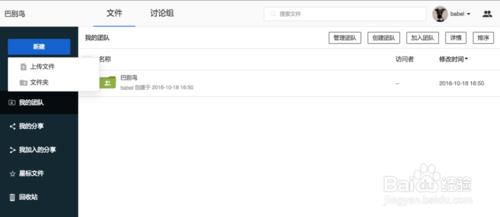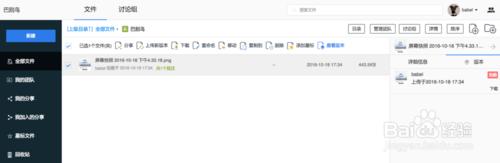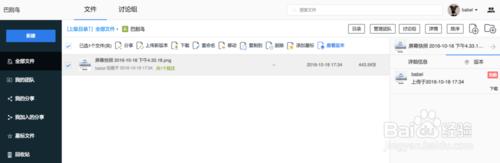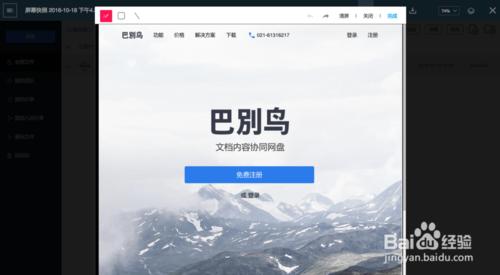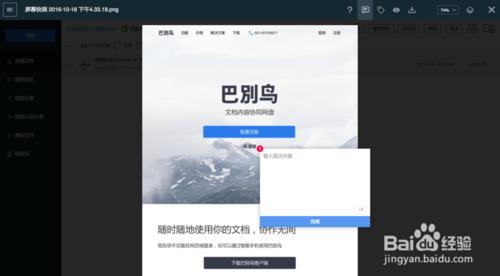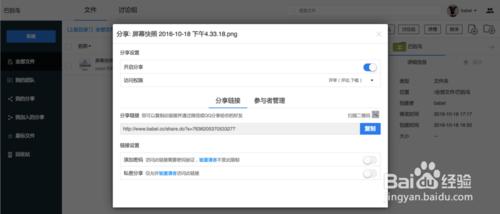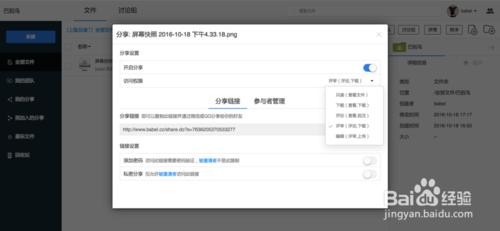巴別鳥是一款基於檔案協作與儲存的網盤。它是一款“效率”軟體,能提高個人和團隊的協作效率,並協助團隊和企業安全儲存、管理、分發各種檔案。它擁有的別人都沒有的功能亮點是能線上預覽、批註、討論多種檔案,office、iwork辦公檔案,pdf、psd、ai、dwg、SolidWorks等特殊檔案,大大降低了在工作過程中產生的無效時間。巴別鳥現已擁有Web版、iOS版、Android版,使用者可在任意裝置上使用,包括iPad。目前,它分為個人版、團隊版和企業版。個人版永久免費使用,團隊版和企業版可在官網申請免費試用。
工具/原料
手機/電腦/iPad
巴別鳥web版/iOS版/Android版
註冊巴別鳥賬號
在百度搜索“巴別鳥”,點選第一個連結即可進入巴別鳥官網。
在巴別鳥官網首頁右上角點選“註冊”按鈕。
在註冊頁面輸入“郵箱地址”、“密碼”和“暱稱”,點選“註冊”按鈕,若進入巴別鳥Web版頁面,即註冊成功,下面就開始巴別鳥愉快的使用之旅。
新使用者在第一次登入Web版時,登入介面會出現“巴別鳥使用引導”對話方塊,它幫助使用者快速掌握巴別鳥的功能使用技巧。使用者可以點選“下一步”完成各個引導步驟的學習,也可以點選“關閉”按鈕停止引導。
建議初次登陸的使用者先跟著引導頁走一遍功能流程。另外,對於巴別鳥的每一個註冊使用者,我們會預先在使用者的賬號裡置入“巴別鳥使用嚮導”檔案,方便使用者隨時檢視巴別鳥各個功能的使用方式。
建立團隊/新增團隊成員
點選左側工具欄的“我的團隊”,可以選擇“建立團隊”。
在建立團隊頁面,輸入團隊名稱和簡介。
點選團隊列表,選擇“新增成員”,輸入成員郵箱地址進行邀請。新增成員可以批量邀請10個,還可以根據成員屬性設定相應的使用許可權(許可權不是永恆設定,之後可以根據成員屬性的改變做調整)。
上傳檔案
點選左側工具欄的“新建”,上傳檔案。巴別鳥支援所有型別的檔案上傳,不限格式,不限大小。
點選檔案可以對檔案進行置頂、分享、上傳新版本、下載、重新命名、移動、複製到、刪除、新增星標、檢視版本等操作。
新增星標的檔案,可以在左側工具欄“星標檔案”中檢視。
檔案內容在本地改動後,可以選擇“上傳新版本”的進行更新,檔案即變成最新檔案。點選“檢視版本”,可以看到檔案的歷史版本情況,並逐一預覽。
預覽批註檔案
點選檔案,即可預覽整個檔案。目前,巴別鳥支援線上預覽Word、PPT、excel、pages、numbers、keynotes、pdf、psd、ai、dwg、SolidWorks等檔案。
選擇“批註”按鈕,即可在檔案任意位置建立批註。在批註框裡輸入批註意見,還可以使用圏畫功能,對檔案內容圈點,就像手寫一樣方便。在手機上,使用者還可以使用語音功能批註檔案。
使用者可以對批註內容進行回覆,並對批註內容勾選為“已完成”。所有操作,團隊成員都可以收到實時訊息提醒。
分享檔案
若想分享檔案給同事或客戶,點選檔名,選擇分享按鈕,在分享頁面開啟分享。然後“分享連結”和“參與者管理”兩種分享方式任選其一。分享連結可以是建立連結或建立二維碼的形式。而“參與者管理”
分享時可以“新增密碼”或“私密分享”,通過“參與方式管理”方式被邀請的物件不受訪問限制。
分享檔案時,可以根據分享物件的屬性設定訪問許可權,一共有5種許可權可以選擇,滿足所有人對檔案的使用需求和安全需求。
注意事項
個人使用者和客戶、同事協作使用效果更佳。